台式电脑怎么调节显示屏亮度 台式电脑屏幕亮度调节方法
更新时间:2024-04-12 09:03:49作者:xtliu
要调节台式电脑显示屏的亮度可以通过多种方法实现,其中最常见的方式是通过显示器上的按钮或是键盘快捷键来进行调节,在使用显示器按钮进行调节时,用户可以找到显示器上面的亮度调节按钮,通过按下或旋转按钮来调节屏幕的亮度。也可以通过键盘上的快捷键来实现屏幕亮度的调节,通常是通过组合Fn键和对应的功能键来调节。通过这些简单的操作,用户可以轻松地调节台式电脑显示屏的亮度,以获得更加舒适的视觉体验。
具体方法:
1.我们打开系统的显示界面,没有控制亮度的设置这是由于台式机的显示屏和主机显示屏不是一个电源。没有办法控制显示屏的亮度,这里我们需要通过显示屏的调节按钮来调节亮度。
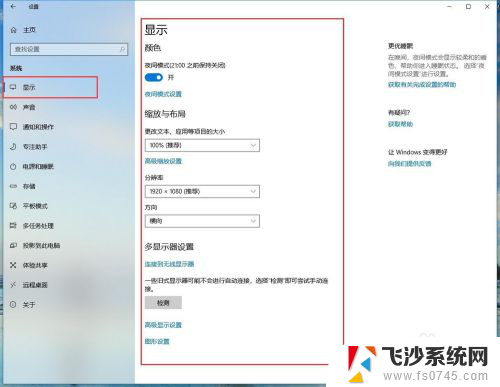
2.显示屏的外设调节按钮一般有五个,包括菜单栏、方向调节键、退出键和开关键。如下图设置。

3.首先我们按下菜单键,弹出窗口,再按一下菜单键“相当于确定”
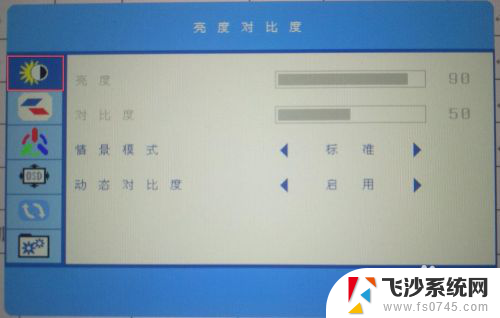
4.这里进入了二级菜单,现在选中的是亮度。在按一下菜单,我们就可以通过左右方向键调节亮度高低。如果退出则需要按下旁边的退出键即可。
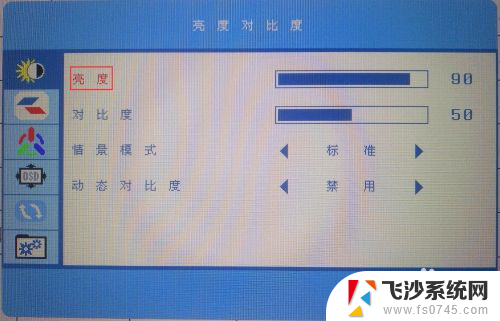
5.退出返回上级菜单,可以通过上下键调节其他的选型。最后确定完成后按“退出键”即可,一段时间不操作,也会退出。
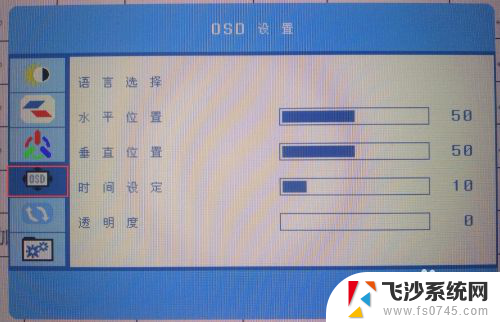
以上是有关如何调节台式电脑显示屏亮度的全部内容,如果有遇到相同情况的用户,可以按照小编的方法来解决。
台式电脑怎么调节显示屏亮度 台式电脑屏幕亮度调节方法相关教程
-
 调节台式机屏幕亮度 台式机电脑屏幕亮度调节方法
调节台式机屏幕亮度 台式机电脑屏幕亮度调节方法2023-12-26
-
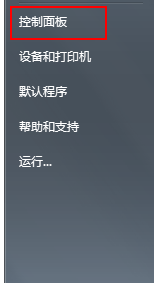 台式电脑显示屏亮度怎么调高 台式电脑亮度调节方法
台式电脑显示屏亮度怎么调高 台式电脑亮度调节方法2024-01-10
-
 aoc台式电脑怎么调节亮度 AOC电脑如何调节屏幕亮度
aoc台式电脑怎么调节亮度 AOC电脑如何调节屏幕亮度2023-11-23
-
 怎么调节台式电脑的屏幕亮度 台式机电脑屏幕亮度调节方法
怎么调节台式电脑的屏幕亮度 台式机电脑屏幕亮度调节方法2024-03-05
- 台式电脑如何调亮度调节 台式机电脑屏幕亮度调节方法
- 台式电脑怎么调整屏幕亮度 台式电脑屏幕亮度调节方法
- 台式电脑怎么设置屏幕亮度 台式机电脑屏幕亮度调节步骤
- 笔记本电脑屏幕调节亮度 笔记本电脑亮度调节方法
- philips台式电脑屏幕亮度怎么调 飞利浦显示器亮度设置
- 小米显示器亮度怎么调 小米电脑显示屏亮度调节方法
- 电脑如何硬盘分区合并 电脑硬盘分区合并注意事项
- 连接网络但是无法上网咋回事 电脑显示网络连接成功但无法上网
- 苹果笔记本装windows后如何切换 苹果笔记本装了双系统怎么切换到Windows
- 电脑输入法找不到 电脑输入法图标不见了如何处理
- 怎么卸载不用的软件 电脑上多余软件的删除方法
- 微信语音没声音麦克风也打开了 微信语音播放没有声音怎么办
电脑教程推荐
- 1 如何屏蔽edge浏览器 Windows 10 如何禁用Microsoft Edge
- 2 如何调整微信声音大小 怎样调节微信提示音大小
- 3 怎样让笔记本风扇声音变小 如何减少笔记本风扇的噪音
- 4 word中的箭头符号怎么打 在Word中怎么输入箭头图标
- 5 笔记本电脑调节亮度不起作用了怎么回事? 笔记本电脑键盘亮度调节键失灵
- 6 笔记本关掉触摸板快捷键 笔记本触摸板关闭方法
- 7 word文档选项打勾方框怎么添加 Word中怎样插入一个可勾选的方框
- 8 宽带已经连接上但是无法上网 电脑显示网络连接成功但无法上网怎么解决
- 9 iphone怎么用数据线传输文件到电脑 iPhone 数据线 如何传输文件
- 10 电脑蓝屏0*000000f4 电脑蓝屏代码0X000000f4解决方法